win7旗舰版无线网络图标显示红叉或无线图标正常但无法上网【图】
更新日期:2023-08-20 16:31:23
来源:转载
win7旗舰版无线网络图标显示红叉或无线图标正常但无法上网,在服务中找到找到WLAN AutoConfig,启动类型已经是自动,但是该服务却是停止的,单击启动,弹出Windows无法启动WLAN AutoConfig服务,错误代码有多种。这种问题的大部分是因为系统优化软件优化系统之后导致的。下面跟小编一起来看看具体的解决方法!
win7 64位旗舰版下载
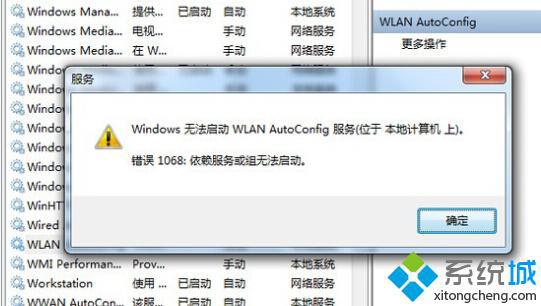
解决方法:
1、首先点击“开始”,“运行”,输入:regedit后点击确定,打开注册表;
2、在win7注册表中依次定位到:HKEY_LOCAL_MACHINE\SYSTEM\CurrentControlSet\services\Ndisuio
3、查看DisplayName键值是NDIS Usermode I/O Protocol 如缺损,可新建。
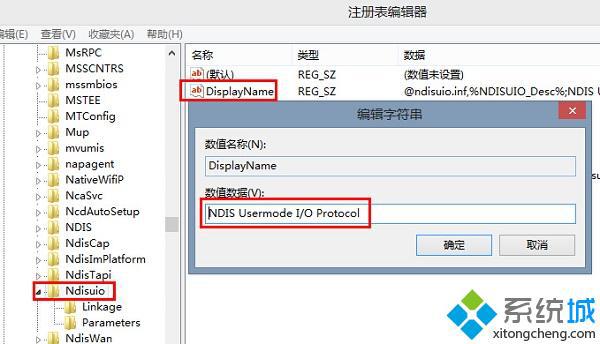
4、双击右边窗口的Start编辑DWORD值(如没有可以新建),双击打开,修改数值数据为 2 ,点击确定,按F5键刷新。
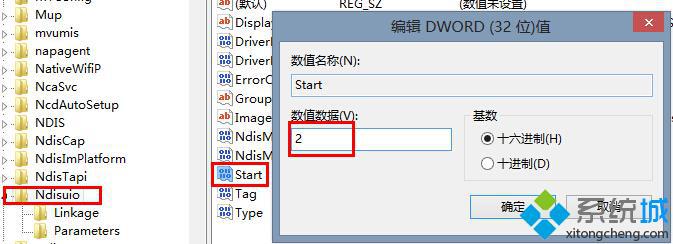
5、开始---运行---输入:CMD ,点击确定,或按下回车键(Enter)打开命令提示符。 输入:netsh winsock reset 回车执行开启无线服务命令。操作完成之后重启。【如果提示需要管理员权限,则在开始菜单底部搜索框搜索cmd,右键管理员身份运行。】

win7旗舰版无线网络图标显示红叉或无线图标正常但无法上网的解决方法就跟大家分享到这里,电脑是大部分用户每天必备的工具,无法上网往往让人很着急,大家赶紧学起来吧!相关内容推荐:笔记本无线连接成功且信号很好却无法上网怎么办
- monterey12.1正式版无法检测更新详情0次
- zui13更新计划详细介绍0次
- 优麒麟u盘安装详细教程0次
- 优麒麟和银河麒麟区别详细介绍0次
- monterey屏幕镜像使用教程0次
- monterey关闭sip教程0次
- 优麒麟操作系统详细评测0次
- monterey支持多设备互动吗详情0次
- 优麒麟中文设置教程0次
- monterey和bigsur区别详细介绍0次
周
月










